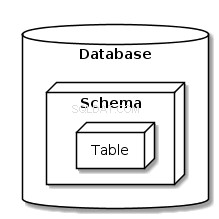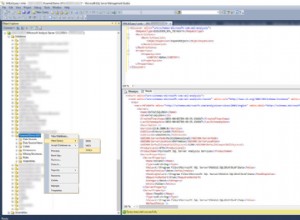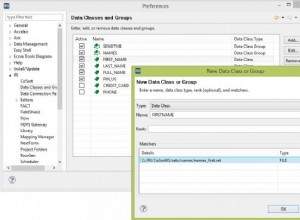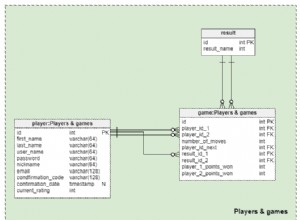Cảm ơn Ryan Vincent của nhận xét . Tôi đã có thể làm theo các bước trong tài liệu tham khảo của MySQL (Vì một số lý do tìm kiếm của tôi trước khi đặt câu hỏi này không bao giờ tìm thấy).
Tài liệu Tham khảo:2.3.5 Cài đặt MySQL trên Microsoft Windows Sử dụng Kho lưu trữ Zip noinstall
Các bước được đơn giản hóa
-
Tải xuống Máy chủ cộng đồng MySQL 5.7.17 Windows ( x86, 64-bit), Lưu trữ ZIP
-
Giải nén Kho lưu trữ máy chủ MySQL đã tải xuống vào vị trí mong muốn cho các tệp máy chủ MySQL (ví dụ:
D:\mysql\mysql-5.7.17-winx64) -
Tạo một thư mục cho các tệp dữ liệu của cơ sở dữ liệu MySQL (ví dụ:
D:\mysql\mydb) -
Tạo một thư mục để ghi nhật ký cơ sở dữ liệu của MySQL (ví dụ
D:\mysql\logs) -
Tạo tệp tùy chọn MySQL (vị trí ví dụ:
D:\mysql\config.ini)# For advice on how to change settings please see # http://dev.mysql.com/doc/refman/5.7/en/server-configuration-defaults.html [mysqld] # Remove leading # and set to the amount of RAM for the most important data # cache in MySQL. Start at 70% of total RAM for dedicated server, else 10%. # innodb_buffer_pool_size = 128M # Remove leading # to turn on a very important data integrity option: logging # changes to the binary log between backups. # log_bin # These are commonly set, remove the # and set as required. # basedir = ..... # datadir = ..... # port = ..... # server_id = ..... # Remove leading # to set options mainly useful for reporting servers. # The server defaults are faster for transactions and fast SELECTs. # Adjust sizes as needed, experiment to find the optimal values. # join_buffer_size = 128M # sort_buffer_size = 2M # read_rnd_buffer_size = 2M sql_mode = NO_ENGINE_SUBSTITUTION,STRICT_TRANS_TABLES # set basedir to your installation path basedir = "D:\\mysql\\mysql-5.7.17-winx64" # set datadir to the location of your data directory datadir = "D:\\mysql\\mydb" # The port number to use when listening for TCP/IP connections. On Unix and Unix-like systems, the port number must be # 1024 or higher unless the server is started by the root system user. port = "55555" # Log errors and startup messages to this file. log-error = "D:\\mysql\\logs\\error_log.err" [mysqladmin] user = "root" port = "55555"- Cổng đã chọn là 55555
-
[mysqld]nhóm các tùy chọn liên quan đến mysqld.exe sẽ được sử dụng khi mysql.exe đọc tệp cấu hình này. -
[mysqladmin]nhóm các tùy chọn liên quan đến mysqladmin.exe sẽ được sử dụng khi mysqladmin.exe đọc tệp cấu hình này.
-
Khởi tạo tệp cơ sở dữ liệu MySQL bằng Windows Batch File / Command Prompt (bạn có thể cần C ++ phân phối lại nếu bạn gặp lỗi)
"D:\mysql\mysql-5.7.17-winx64\bin\mysqld.exe" --defaults-file="D:\\mysql\\config.ini" --initialize-insecure --console
- Thao tác này sẽ tạo tệp cơ sở dữ liệu ở vị trí được chỉ định trong tệp cấu hình.
- Nó sẽ có người dùng root không có mật khẩu
- Thông báo lỗi sẽ được in trên cửa sổ bảng điều khiển hiện tại.
-
Tạo một tệp hàng loạt để khởi động máy chủ cơ sở dữ liệu MySQL
"D:\mysql\mysql-5.7.17-winx64\bin\mysqld.exe" --defaults-file="D:\\mysql\\config.ini"- Điều này sẽ đọc
[mysqld]phần / nhóm của tệp cấu hình (D:\mysql\config.ini) và sử dụng các tùy chọn được chỉ định ở đó để khởi động máy chủ cơ sở dữ liệu MySQL.
- Điều này sẽ đọc
-
Tạo một tệp hàng loạt để tắt máy chủ cơ sở dữ liệu MySQL
"D:\mysql\mysql-5.7.17-winx64\bin\mysqladmin.exe" --defaults-file="D:\\mysql\\config.ini" shutdown- Điều này sẽ đọc
[mysqladmin]phần / nhóm của tệp cấu hình (D:\mysql\config.ini) và sử dụng các tùy chọn được chỉ định ở đó để chỉ định và tắt máy chủ cơ sở dữ liệu MySQL.
- Điều này sẽ đọc
-
Giờ đây, bạn có thể khởi động cơ sở dữ liệu của mình và truy cập, đồng thời tắt nó khi không cần thiết.
TUYÊN BỐ TỪ CHỐI Các bước đó sẽ giúp bạn bắt đầu với cơ sở dữ liệu MySQL và không có mục đích hoặc an toàn cho quá trình sản xuất. (Người dùng root thậm chí chưa đặt mật khẩu)
Tài nguyên và thêm chi tiết
- Tài liệu Tham khảo:2.3.5 Cài đặt MySQL trên Microsoft Windows Sử dụng Kho lưu trữ Zip noinstall
- Tài liệu Tham khảo:5.2.6 Sử dụng Tệp Tùy chọn
- Tài liệu Tham khảo:5.2.3 Chỉ định Tuỳ chọn Chương trình
- Tài liệu Tham khảo:6.1.4 Tùy chọn Lệnh Máy chủ
- [Bổ sung] Tài liệu Tham khảo:5.6 Chạy Nhiều MySQL Phiên bản trên một máy
- Các bước thay đổi mật khẩu gốc